
Bluetooth®機能を利用する
Bluetooth®対応の携帯電話などと接続して通信を行ったり、ヘッドセットなどのハンズフリー機器と接続して利用できます。
- Bluetooth®の仕様について
- Bluetooth®機能でできること
- Bluetooth®機能を有効にする
- Bluetooth®機器をペア設定する
- ペア設定済みのBluetooth®機器と接続する
- Bluetooth®でデータを受信する
- Bluetooth®でデータを送信する
 こんなときは
こんなときは
- Q.Bluetooth®機能を利用できない
- A.機内モードではありませんか。機内モードを設定すると、Bluetooth®機能は無効になります。機内モードを設定したあと、再度Bluetooth®機能を有効にすることができます。
 Bluetooth®機能利用時のご注意
Bluetooth®機能利用時のご注意
送受信したデータの内容によっては、互いの機器で正しく表示されないことがあります。
Bluetooth®の仕様について
| 項目 | 仕様 | |
|---|---|---|
| 対応バージョン | Bluetooth® 標準規格Ver. 4.2 | |
| 出力 | Bluetooth® 標準規格Power Class1 | |
| 通信距離1 | 見通しの良い状態で10m以内 | |
| 対応プロファイル/機能2 | A2DP, AVRCP, HFP, HID, HOGP, HSP, MAP, OPP, PBAP3, PAN, SCPP, IOPT, SBC, apt-X, AAC, SCMS-T | |
| 使用周波数帯 | 2.4GHz帯 |
| 1 | 通信機器間の障害物や電波状態により変化します。 |
| 2 | Bluetooth®機器同士の使用目的に応じた仕様のことで、Bluetooth®標準規格で定められています。 |
| 3 | 一部のカーナビゲーションシステムのみに対応しています。 |
Bluetooth®機能でできること
Bluetooth®機能は、パソコンやハンズフリー機能などのBluetooth®機器とワイヤレス接続できる技術です。次のようなことができます。
| 機能 | 説明 | |
|---|---|---|
| オーディオ出力 | ワイヤレスで音楽などを聴くことができます。 | |
| ハンズフリー通話 | Bluetooth®対応のハンズフリー機器やヘッドセット機器でハンズフリー通話ができます。 | |
| データ送受信 | Bluetooth®機器とデータを送受信できます。 |
Bluetooth®機能を有効にする
- ホーム画面で

 (設定)
(設定)
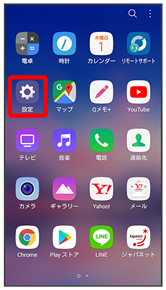
- 接続
- Bluetooth
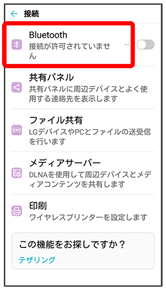
Bluetooth®設定画面が表示されます。
- 初回設定時のみ、チュートリアルが表示されます。チュートリアルを利用する場合は、以降は画面の指示に従って操作してください。
- OFF(
 表示)
表示)

Bluetooth®機能がONになります。
- OFF/ONをタップするたびに、ON(
 )/OFF(
)/OFF( )が切り替わります。
)が切り替わります。
 ほかの機器で表示される本機の名前を変更する
ほかの機器で表示される本機の名前を変更する
- Bluetooth®設定画面で

- デバイス名の変更
- 名前を入力
- 保存
- BluetoothがONのときに利用できます。
 Bluetooth®機能利用時のご注意
Bluetooth®機能利用時のご注意
接続について
本機は、すべてのBluetooth®機器とのワイヤレス接続を保証するものではありません。また、ワイヤレス通話やハンズフリー通話のとき、状況によっては雑音が入ることがあります。
データ送受信について
送受信したデータの内容によっては、互いの機器で正しく表示されないことがあります。
Bluetooth®機器をペア設定する
近くにあるBluetooth®機器を検索し、本機にペア設定します。ペア設定したBluetooth®機器には簡単な操作で接続できます。
- あらかじめ、本機のBluetooth®機能と、ペア設定するBluetooth®機器のBluetooth®機能を有効にしておいてください。
- ホーム画面で

 (設定)
(設定)
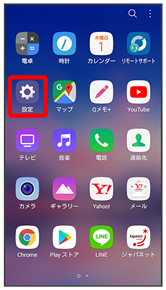
- 接続
- Bluetooth
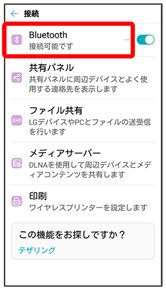
Bluetooth®設定画面が表示されます。
- 「接続可能なデバイス」欄に、近くにあるBluetooth®機器が表示されます。
- ペア設定する機器をタップ
- 画面の指示に従って機器を認証
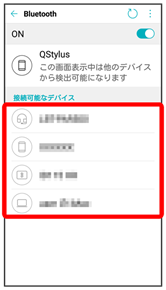
Bluetooth®機器が本機に登録されます。
- ペア設定する機器によって、認証方法が異なります。
ペア設定済みのBluetooth®機器と接続する
あらかじめ、本機のBluetooth®機能と、ペア設定するBluetooth®機器のBluetooth®機能を有効にしておいてください。
- ホーム画面で

 (設定)
(設定)
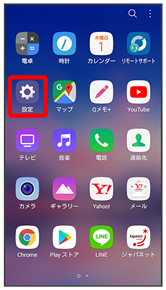
- 接続
- Bluetooth
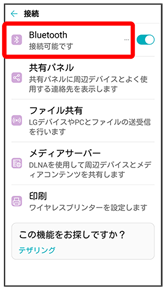
Bluetooth®設定画面が表示されます。
- 「ペアリング済みデバイス」欄に、ペアリング済みのBluetooth®機器が表示されます。
- 機器をタップ
タップした機器と接続されます。
 Bluetooth®利用時の操作
Bluetooth®利用時の操作
ペア設定した機器の名前を変更する
- Bluetooth®設定画面でペア設定した機器の

- デバイス名の編集
- 名前を入力
- 保存
- BluetoothがONのときに利用できます。
ペア設定を解除する
- Bluetooth®設定画面で、ペア設定した機器の

- ペアリングの解除
- BluetoothがONのときに設定できます。
ペア設定した機器でBluetooth®テザリングを利用する
- Bluetooth®設定画面でペア設定した機器の

- インターネット接続
- インターネット接続をタップするたびにON(
 )/OFF(
)/OFF( )が切り替わります。
)が切り替わります。 - BluetoothがONのときに設定できます。
- 確認画面が表示されたときは、画面の指示に従って操作してください。
ほかの機器を検索する
- Bluetooth®設定画面で

- BluetoothがONのときに利用できます。
Bluetooth®機能のヘルプを表示する
- Bluetooth®設定画面で

- ヘルプ
Bluetooth®でデータを受信する
Bluetooth®機器からデータの受信要求があると、画面に通知が表示されます。次の操作を行うと、受信することができます。
- あらかじめ、本機のBluetooth®機能を有効にしておいてください。
- 承諾
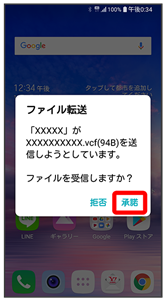
- 受信完了後、ステータスバーを下にドラッグ

通知パネルが表示されます。
- ファイル受信の通知をタップ
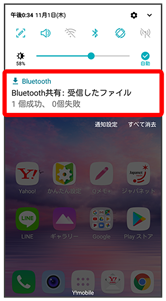
- 受信したデータを選択
受信したデータを確認できます。
 Bluetooth®通信で受信したファイルを確認する
Bluetooth®通信で受信したファイルを確認する
- Bluetooth®設定画面で

- 受信ファイル
- 受信したデータを選択
Bluetooth®でデータを送信する
電話帳のデータを例に説明します。
- あらかじめ、本機のBluetooth®機能と、送信先のBluetooth®機器のBluetooth®機能を有効にしておいてください。
- ホーム画面で

 (連絡先)
(連絡先)
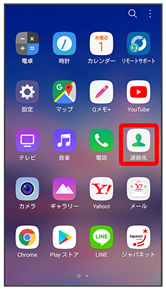
- 送信する連絡先をタップ
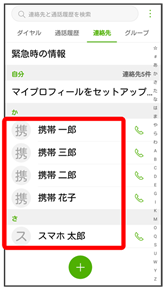

- 共有
- Bluetooth
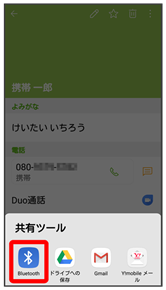
- 機器をタップ
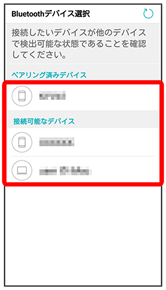
データが送信されます。
- 確認画面が表示されたときは、画面の指示に従って操作してください。